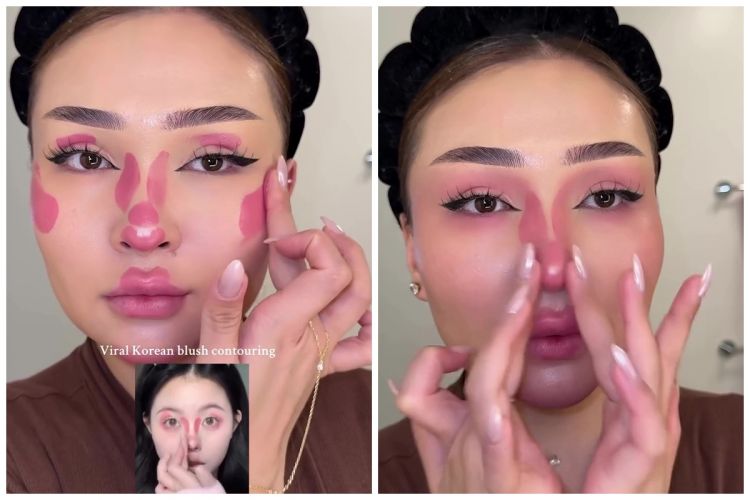Cara memulihkan chat WhatsApp dari Google Drive, tak perlu khawatir kehilangan data penting

Cara memulihkan chat WhatsApp dari Google Drive

foto: freepik.com
- Cara mudah backup dan restore chat sekaligus file foto di WhatsApp via Google Drive Cara mudah memindahkan data dari ponsel lama ke smartphone baru.
- Cara mencadangkan dan memulihkan WhatsApp ke Google Drive Sangat mudah untuk membuat dan memulihkan cadangan WhatsApp di Google Drive
- WhatsApp akan hapus semua data tersimpan, begini cara menghindarinya Langkah-langkah mengamankannya mudah banget.
Pada dasarnya, cara memulihkan chat WhatsApp dari Google Drive bisa dibilang sangat mudah. Namun perlu diingat, saat menggunakan cara ini kamu perlu melakukan backup rutin terlebih dahulu semua data chat termasuk video ke dalam Google Drive. Dengan demikian, semua data yang telah dibackup bisa disimpan dengan aman. Tanpa basa-basi, kamu bisa simak ulasan berikut untuk mulai memulihkan chat WhatsApp dari Google Drive.
1. Pastikan akun Google Drive yang kamu miliki telah terhubung ke WhatsApp. Kamu dapat memeriksa ini dengan membuka WhatsApp, pilih "Settings" (Pengaturan), lalu pilih "Chats" (Percakapan), dan pilih "Chat Backup" (Cadangan Obrolan). Pastikan akun Google Drive yang terhubung terdaftar di bagian "Back Up to Google Drive" (Cadangkan ke Google Drive).
2. Setelah memastikan akun Google Drive terhubung, pastikan juga bahwa kamu memiliki cadangan chat yang tersimpan di Google Drive. Kamu dapat memeriksa ini dengan masuk ke akun Google Drive, cari folder "WhatsApp" dan buka folder "Databases". Di dalam folder "Databases", kamu harus dapat menemukan file cadangan WhatsApp dengan format "msgstore-YYYY-MM-DD.1.db.crypt12". Pastikan file cadangan ini berisi obrolan yang ingin dipulihkan.
3. Jika file cadangan yang ingin dipulihkan ada di Google Drive, langkah selanjutnya adalah menghapus dan menginstal ulang WhatsApp di perangkat yang kamu pakai. Setelah menginstal kembali WhatsApp, masuk dengan nomor telepon yang sama seperti sebelumnya.
4. Setelah masuk, WhatsApp akan menawarkan untuk memulihkan obrolan dari cadangan yang tersimpan di Google Drive. Pilih opsi "Restore" (Pulihkan) untuk memulihkan obrolan dari file cadangan di Google Drive.
5. Tunggu beberapa saat untuk proses pemulihan obrolan selesai. Setelah selesai, obrolan WhatsApp yang telah dipulihkan akan muncul di aplikasi WhatsApp kamu.

foto: freepik.com
Pastikan perangkat kamu terhubung ke internet selama proses memulihkan obrolan dari Google Drive. Selain itu, pastikan juga bahwa file cadangan yang ingin dipulihkan tidak terlalu lama atau terlalu besar, karena dapat mempengaruhi waktu pemulihan dan prosesnya mungkin gagal jika terlalu besar.
RECOMMENDED ARTICLE
- Cara mengatasi buds pada TWS tidak bisa dicharge, cukup gunakan cairan pembersih dan cutton buds
- Cara mengembalikan akun Google yang lupa sandi dengan mudah, tidak perlu panik
- Cara mudah ubah lampu LED rusak jadi kipas angin, modalnya hanya Rp 20 ribu
- Cara memulihkan akun Google setelah direset, tak perlu khawatir data penting hilang
- Cara pasang garskin HP agar hasilnya rapi, cukup gunakan korek api dan cutter
HOW TO
-

10 Cara memperkecil ukuran file di iPhone terbaru 2025, gampang dan tak ribet
-

4 Cara terbaru atasi baterai iPhone yang sering terkuras habis, ini 10 tanda pastinya
-

10 Cara terbaru bikin download makin cepat di HP, ngebutnya bikin heran
-

5 Tanda pasti baterai HP sudah nggak mau dicharge dan harus diganti baru, jangan dipaksa!
-

Cara download dan instal IBM SPSS di laptop & komputer terbaru di 2025, ini trik biar tak bikin lemot
TECHPEDIA
-

Ini sejarah dan kegunaan teks viral "Lorem Ipsum" di tugu IKN, sudah ada sejak abad ke 16
-

Penjelasan mengapa port USB punya banyak warna, format terbaru di 2025 punya kecepatan 80 Gbps
-

10 Cara download gambar di Pinterest kualitas HD, cepat dan mudah dicoba
-

Cara download game PS2 dan PS3 di laptop dan HP, bisa main berdua
-

10 Fitur canggih iPhone 16E, bakal jadi HP Apple termurah di bawah Rp 10 juta?
LATEST ARTICLE
HOW TO Selengkapnya >
-
![10 Cara memperkecil ukuran file di iPhone terbaru 2025, gampang dan tak ribet]()
10 Cara memperkecil ukuran file di iPhone terbaru 2025, gampang dan tak ribet
-
![4 Cara terbaru atasi baterai iPhone yang sering terkuras habis, ini 10 tanda pastinya]()
4 Cara terbaru atasi baterai iPhone yang sering terkuras habis, ini 10 tanda pastinya
-
![10 Cara terbaru bikin download makin cepat di HP, ngebutnya bikin heran]()
10 Cara terbaru bikin download makin cepat di HP, ngebutnya bikin heran
-
![5 Tanda pasti baterai HP sudah nggak mau dicharge dan harus diganti baru, jangan dipaksa!]()
5 Tanda pasti baterai HP sudah nggak mau dicharge dan harus diganti baru, jangan dipaksa!